422 Nguyễn Thái Sơn, P5,
Gò Vấp, Tp.HCM
Khắc phục lỗi Server properties cannot be viewed
“Server properties cannot be viewed. Print spooler service is not running. Printers-operation could not be completed-Print spooler service is not running”
Sử dụng máy in – máy tính lâu chắc hẳn bạn đã từng nhìn thấy những dòng thông báo trên. Đây là một lỗi thường gặp khi chúng ta kết nối máy tính với máy in và thực hiện thao tác in. Phần lớn, lỗi này thường xuất phát từ các nguyên nhân như: file Driver bị lỗi hoặc không tương thích với hệ điều hành, cấu hình máy in không đúng,… Nhận biết sự bất tiện do sự cố này gây ra trong công việc và học tập của nhiều người, Modun Computer xin chia sẻ đến bạn cách khắc phục lỗi Server properties cannot be viewed nhanh chóng, thuận tiện nhé.
Cách khắc phục lỗi Print Spooler khi in
Xóa các file Print Spooler bị hỏng
Bước 1: Nhấn tổ hợp Windows + R và nhập services.msc, chọn OK.
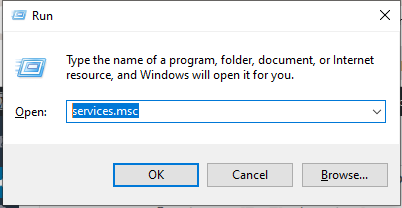
Bước 2: Tại của sổ Services, hãy tìm và nhấn chuột phải vào Print Spooler và chọn Stop.
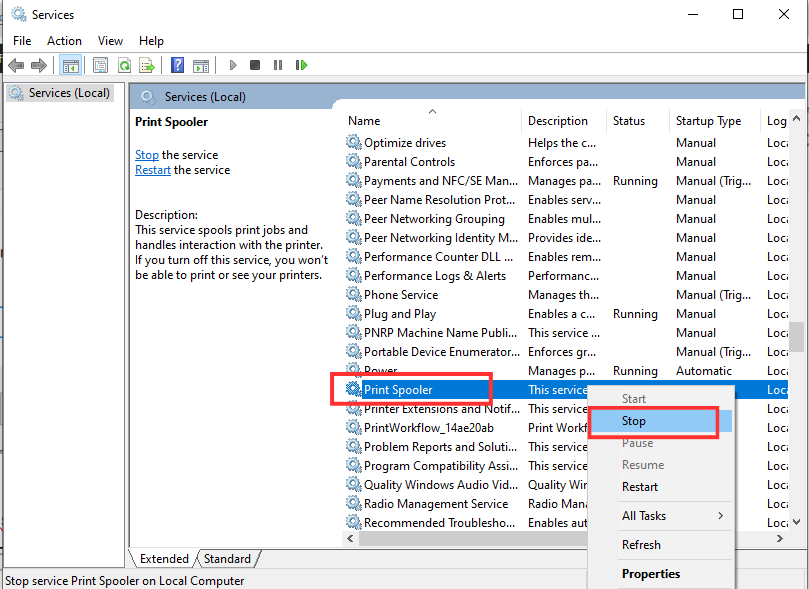
Bước 3: Tiếp đến, vào this PC, chọn Local Disk C > Chọn Windows > Chọn System32 > Chọn Spool > Nhấn Printers. Sau đó chọn tất cả các file và xoá chúng đi để nó trống và đóng Windows Printers.
Lưu ý: Không xóa thư mục PRINTERS. Chỉ xóa nội dung của nó.
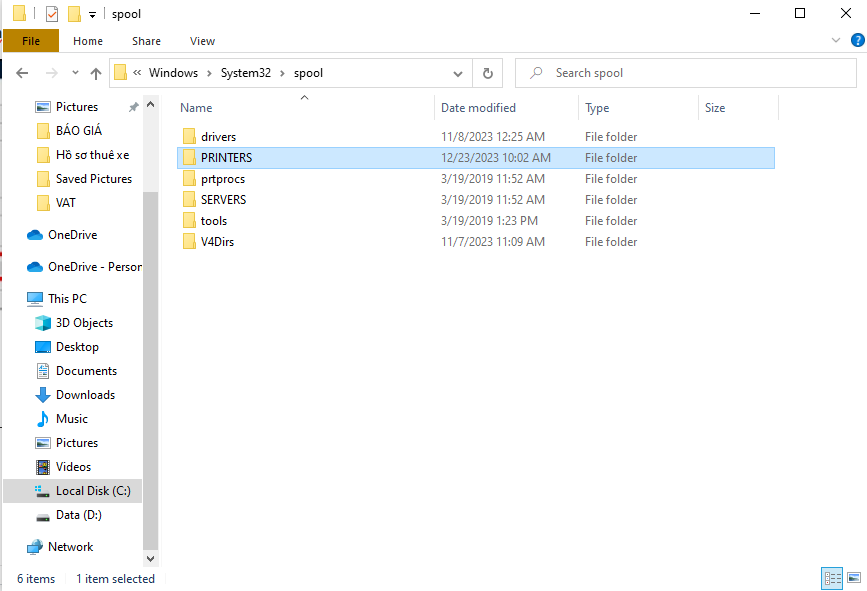
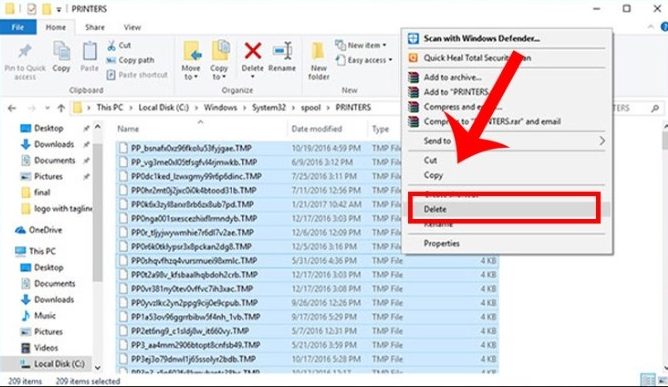
Restart lại dịch vụ Print Spooler trong Task Manager
Bước 1: Mở Task Manager bằng cách sử dụng tổ hợp phím Ctrl + Shìt + ESC hoặc bạn bấm chuột phải lên thanh Taskbar và chọn Task Manager.
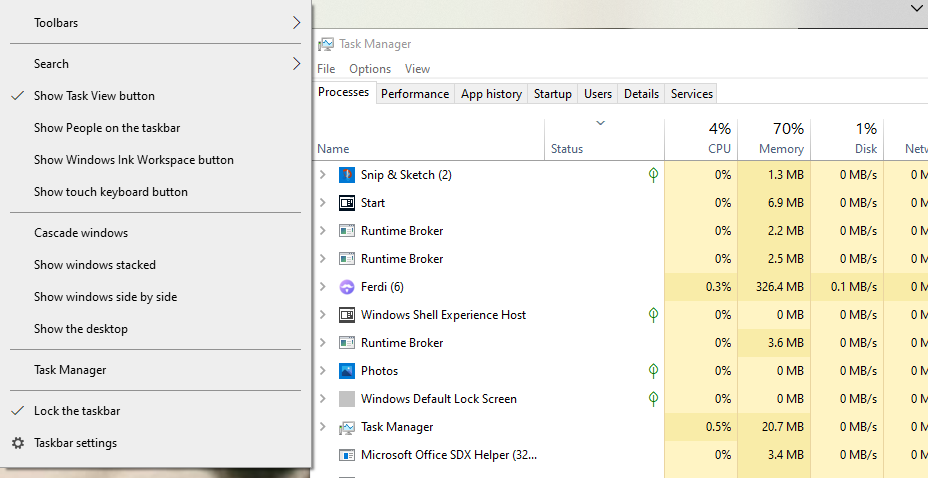
Bước 2: Tại mục Services, Nhấn chuột phải vào Spooler và chọn Restart.
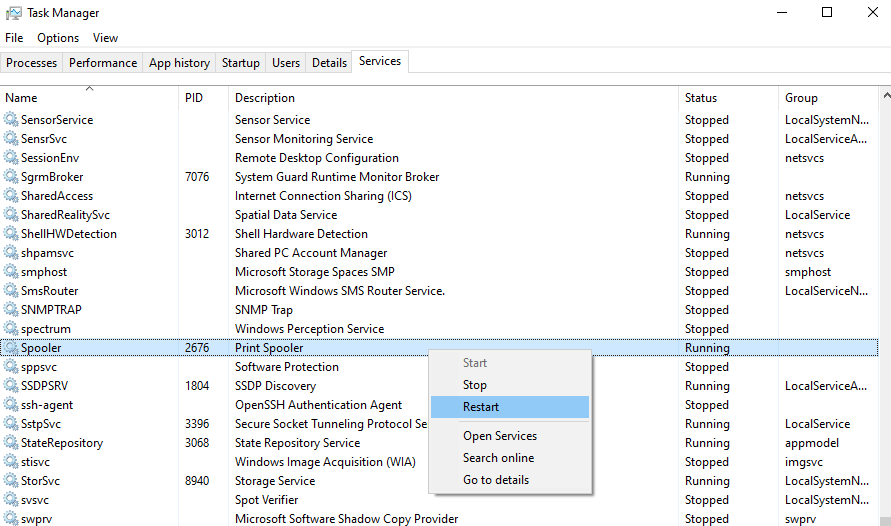
Cài đặt lại driver máy in
Bước 1: Nhấn tổ hợp phím Windows + X và nhấn Device Manager.
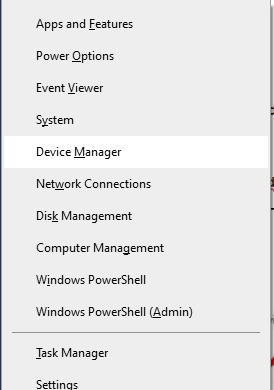
Bước 2: Chọn vào mũi tên của Printer drivers để hiển thị các mã máy in mà bạn đang dùng, chọn Uninstall device.
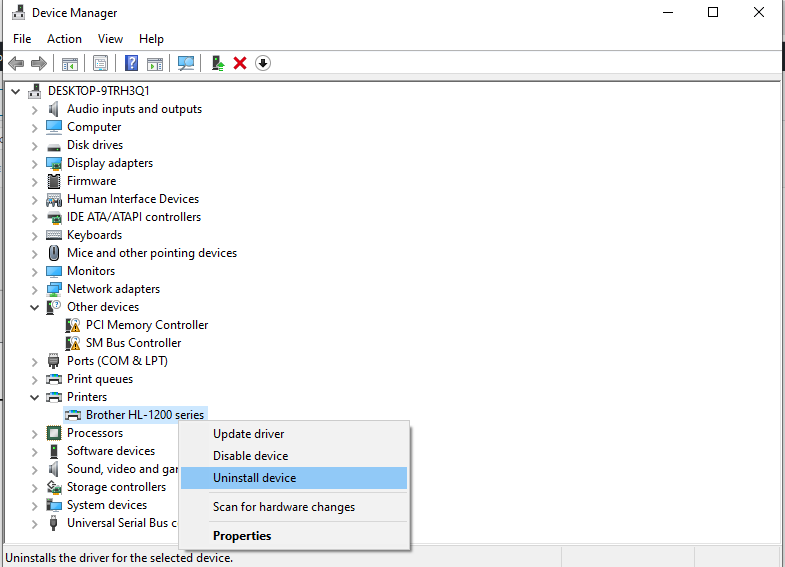 \
\
Bước 3: Cài đặt driver máy in mới nhất cho phiên bản Windows mà bạn đang dùng là xong.
Cài đặt driver máy in ở chế độ Compatibility
Bước 1: Nhấp chuột phải vào driver máy in mà bạn đã tải xuống và chọn Properties.
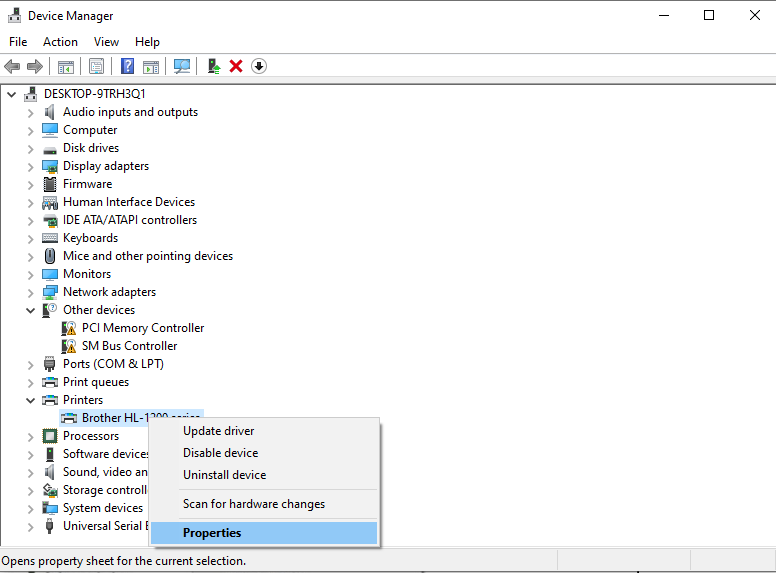
Bước 2: Trong cửa sổ Properties, Chọn Run this program in Compatibility mode for trong tab Compatibility. Sau đó, chọn Windows tương ứng mà bạn cần trong drop-down. và chọn Apply. Cuối cùng, bạn chọn OK và khởi động lại máy tính.
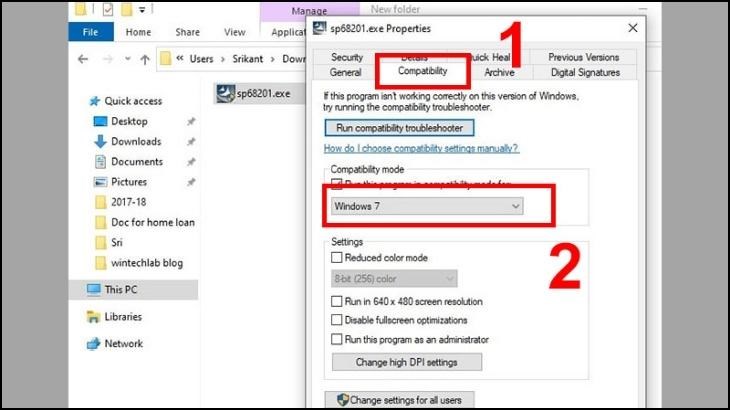
Bạn đã thực hiện thao tác thành công rồi đúng không? Modun Computer hy vọng bài biết này sẽ có ích cho bạn. Nếu bạn vẫn chưa khắc phục được lỗi Server properties cannot be viewed, hãy liên hệ với Trung tâm sửa máy tính Modun Computer để được hỗ trợ nhé.





